|
Stammbaumdrucker 8 Premium Handbuch Freie Text-Objekte bearbeiten |
Scroll Vorherige Startseite Nächste Mehr |
Menü |
Werkzeugleiste |
Tastaturkürzel |
Baumansicht |
|
- |
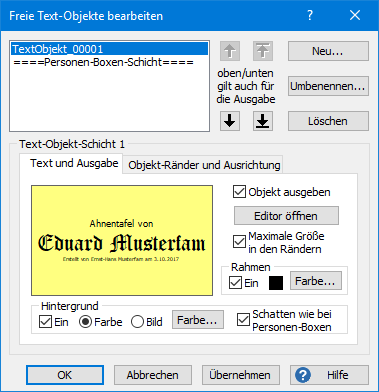
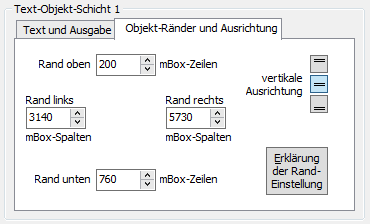
Freie Text-Objekte bieten die Möglichkeit, die ansonsten automatisch erzeugte Grafik zusätzlich individuell zu gestalten. Es können beliebig viele freie Text-Objekte angelegt werden; jedes stellt eine eigene Schicht in der resultierenden Grafik dar (siehe Das Schichtenmodell des Stammbaumdruckers).
Zur Anlage eines neuen Text-Objektes wählen Sie Neu... und geben dem Objekt in einem Zusatzdialog einen eindeutigen Namen (oder übernehmen den vorgeschlagenen Namen), unter dem es in der Liste links oben aufgeführt wird. Die Liste zeigt alle Objekte in der Reihenfolge der Schichten (auch Ebenen oder Layer genannt), also ist das oberste Objekt in der Liste auch bei der Ausgabe das oberste, das bei Überlappung über andere Objekte geschrieben wird. Die Objekte können unterhalb und oberhalb der Personen-Boxen-Schicht liegen, in der der eigentliche Baum gezeichnet wird. Zur Änderung der Schichten-Reihenfolge gibt es die vier Schaltflächen mit den Pfeilen.
Die Text-Darstellung ist nur eine Vorschau. Zur Eingabe und Formatierung des Textes verwenden Sie den speziellen Editor, der mit einem Klick auf die Schaltfläche Editor öffnen... oder durch einen Doppelklick oder einen Rechtsklick auf die Vorschau geöffnet wird. Der Editor wird im Unter-Abschnitt Editor für freie Text-Objekte beschrieben.
Wenn das Kontrollfeld max. Größe in den Rändern markiert ist, wird die Schriftgröße automatisch so eingestellt, dass die Fläche zwischen den Rändern optimal ausgefüllt wird; dabei bleibt der Zeilenumbruch so, wie er im Editor eingegeben wurde. Wenn dieses Kontrollfeld nicht markiert wird, wird die Schrift in der Größe ausgegeben, die im Editor eingestellt wurde. Wenn der Text dann aber nicht mehr in die Ränder passt, wird die Schriftgröße doch so reduziert, wie es bei markiertem Kontrollfeld max. Größe in den Rändern der Fall wäre. Damit ist sichergestellt, dass stets der komplette Text ausgegeben wird.
Warnung: Die Option max. Größe in den Rändern kann bei entsprechend großen Text-Objekten in sehr großen Grafiken zu Buchstaben führen, deren Höhe in Metern zu messen ist. In diesen Fällen kann die Formatierung des Textes sehr lange dauern, und ein einwandfreier PDF-Export ist nicht gewährleistet. |
Bei der Ausgabe wird das freie Text-Objekt entsprechend den Vorgaben in den Bereichen Rahmen und Hintergrund gestaltet. Die Rahmen-Strichstärke und -Rundung sowie ein eventueller Schatten entsprechen denen der Personen-Boxen, die in den Baumansichts-Optionen, Registerkarte Box-Format, eingestellt werden. Wenn die Rundungen der Personen-Boxen von männlichen und weiblichen Personen unterschiedlich sind, wird hier deren Mittelwert verwendet. Für den Hintergrund kann eine Farbe oder eine Bilddatei gewählt werden; als Bilddatei eignet sich besonders ein Farbverlauf (siehe Der Farbverlaufs-Editor). Bilddateien werden hier stets auf die Abmessungen des Text-Objektes gestreckt.
Die vertikale Ausrichtung innerhalb der Ränder kann mit drei Schaltflächen auf oben, zentriert oder unten eingestellt werden.
Die mit 'Rand...' beschrifteten Elemente betreffen die Einstellung der Ränder, also der Fläche, in der das Text-Objekt ausgegeben werden soll. Damit sich die Lage der Objekte relativ zum Spalten-/Zeilen-Raster der Grafik bei Änderungen des Box-Formats (also der Spaltenbreite und/oder der Zeilenhöhe) nicht ändert, wird genau dieses Raster als Maßstab verwendet. Damit ist sichergestellt, dass die Text-Objekte zum Beispiel bei Änderungen des Box-Inhalts und daraus resultierenden Änderungen der Box-Breite und/oder der Box-Höhe ihre Lage und Größe relativ zu den Personen-Boxen beibehalten und keine manuellen Anpassungen notwendig sind. Um eine genügend feine Positionierung zu ermöglichen, wurden für den Maßstab die Einheiten mBox-Spalten und mBox-Zeilen eingeführt (sprich Milli-Box...), woraus sich eine minimale Schrittweite von einem Tausendstel der Spalten- und Zeilen-Maße ergibt. Denken Sie bitte an das Längenmaß Meter ('m'), dessen Tausendstel das Millimeter ('mm') ist, mit dem im Alltag problemlos umgegangen wird.
In der Praxis werden Sie sich kaum mit den mBox-Spalten und mBox-Zeilen beschäftigen müssen, da Sie die Lage und Größe der Objektfläche am bequemsten mit der Maus in der Baumansicht einstellen (siehe Die Funktionen in Baumansichten). Sind doch einmal Einstellungen mit einer hohen Präzision erforderlich (was die Maus nicht leisten kann), bietet die Schaltfläche Erklärung der Rand-Einstellung eine ausführliche Darstellung.
Schematische Darstellung des Rasters aus mBox-Spalten und mBox-Zeilen anhand eines Beispiels:
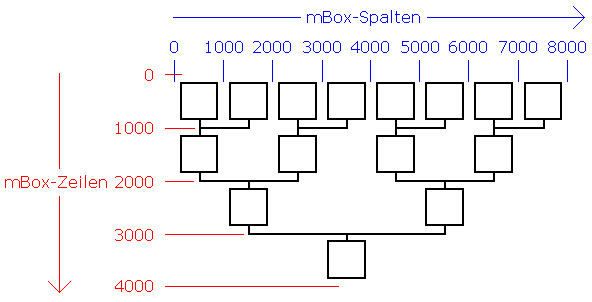
Wenn in den verschiedenen Generationen ungleiche Box-Höhen eingestellt wurden, besteht zwischen der tatsächlichen Lage in der Grafik und dem Zeilen-Raster kein einheitlicher Maßstab mehr. Mathematisch ausgedrückt: Die Funktion ist zwar noch stetig, aber nicht mehr durchgängig, sondern nur noch abschnittsweise linear. Die Verankerung der Objekte am Spalten-/Zeilen-Raster ist aber unabhängig davon gewährleistet.
Schematische Darstellung des Rasters aus mBox-Spalten und mBox-Zeilen bei ungleichen Box-Höhen:
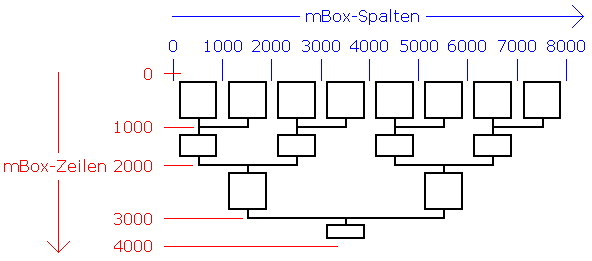
Bei ungleichen Box-Höhen wird zur Berechnung der mBox-Zeilen in einem größeren oberen oder unteren Grafik-Rand (mBox-Zeilen < 0 und mBox-Zeilen > max. Zeilen-Nr. * 1000) die größte in der Grafik vorkommende Box-Höhe verwendet.
Die Schaltfläche Umbenennen... gestattet die Umbenennung des in der Liste markierten Text-Objektes. Die Schaltfläche Löschen... löscht nach Rückfrage das markierte Objekt. Alternativ zur Löschung können Sie durch Deaktivierung des Kontrollfeldes Objekt ausgeben die Ausgabe unterdrücken; dieser Weg ist vorzuziehen, wenn Sie ein Objekt nur vorübergehend ausblenden wollen. Sie können ein freies Text-Objekt auch direkt in der Baumansicht löschen, indem Sie es markieren und dann die Taste Entf drücken. Sicherheitshalber erscheint dann aber ein Dialog zum Bestätigen.
Beim Schließen dieses Dialogs mit der Schaltfläche OK werden die Einstellungen gespeichert und für neue Text-Objekte als Voreinstellung verwendet.
Es bietet sich an, die Baumansicht so zu zoomen und zu positionieren, dass das aktuelle Text-Objekt neben diesem zur Seite geschobenen Dialog sichtbar ist. Sie können dann die Wirkung aller hier vollzogenen Änderungen bei geöffnetem Dialog begutachten, indem Sie auf die Schaltfläche Übernehmen klicken.
Ausgabe-Beispiel zu dem oben gezeigten Dialog-Beispiel:

Hinweis 1: Sie können diesen Dialog für ein neues freies Text-Objekt auch öffnen, indem Sie in der Baumansicht auf der vorgesehenen Fläche bei gedrückter Strg-Taste mit der linken Maustaste ein Rechteck aufziehen. Dadurch wird ein Menü angezeigt, in dem Sie Freies Text-Objekt anlegen... wählen, woraufhin der Dialog Freie Text-Objekte bearbeiten geöffnet wird. Die Ränder des mit der Maus aufgezogenen Rechtecks werden dabei automatisch in den Dialog übernommen. |
Hinweis 2: Sie können mit einem freien Text-Objekt in Baumansichten, die für einen PDF-Export vorgesehen sind, Internet- und/oder E-Mail-Adressen ausgeben. Moderne PDF-Reader erkennen solche Adressen automatisch und bieten sie als anklickbaren Link an. |
Hinweis 3: Weitere wichtige, sehr hilfreiche Maus-Funktionen in Bezug auf freie Objekte werden im Abschnitt Die Funktionen in Baumansichten beschrieben. |
Hinweis 4: Die freien Text-Objekte können nicht in den Familiendateien (*.fam) gespeichert werden, da sie mit ihrer individuellen Platzierung nur für eine bestimmte Baumansicht festgelegt wurden. Sie werden daher zusammen mit anderen Strukturdaten und den Baumansichts-Optionen in den Baumansichtsdateien (*.sad) gespeichert. Außerdem können sie in Freie-Objekte-Dateien (*.fod) gespeichert werden. |
Hinweis 5: Die zuletzt verwendeten Einstellungen für freie Text-Objekte werden in der aktuell geöffneten Familiendatei gespeichert und für neue freie Text-Objekte als Voreinstellung verwendet. Beim Zurücksetzen der Baumansichts-Optionen auf den Auslieferungszustand werden auch die Voreinstellungen für freie Text-Objekte auf den Auslieferungszustand zurückgesetzt. |

